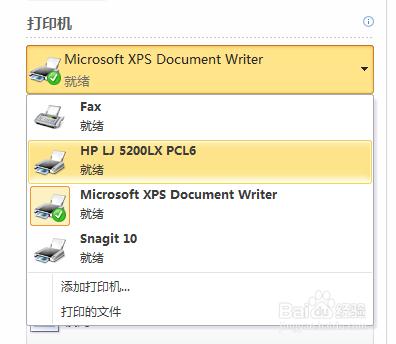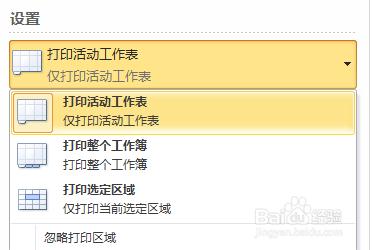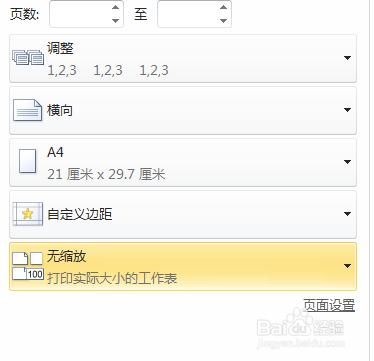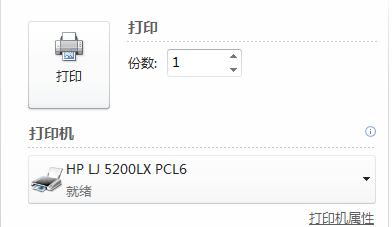在辦公過程中,我們經常需要列印電子表格 ,那麼在Excel 裡怎麼列印電子表格,這裡,簡單的介紹。
工具/原料
已經連好的印表機
電腦
方法/步驟
開啟Excel 電子表格 ,(這裡已Excel 2010為例),可以直接檔案——列印。但是最好先設定一下列印區域。
檔案——列印
在這裡選擇已經設定好的印表機
在設定裡面,可以選擇 列印的範圍,列印活動工作表,列印整個簿,或者列印選定區域。當需要僅僅列印一個工作表,就選擇列印活動工作表,當需要列印整個工作簿裡的所有工作表裡,具選擇列印整個簿,當僅僅只需要一個工作表裡某一個區域時,可以選擇列印選定區域
裡面還有其他設定 ,紙張方向,紙張大小,自定義邊距 ,無縮放,可以自行設定
在預覽視窗,檢視列印後的效果,點紅色區域可以進行生縮放
最後一步,點列印,填好列印的份數